Прямая ссылка: https://youtu.be/JEtMBNDh7qQ
Author Archives: Tolik Punkoff
Очередной бродячий дыбр
Добрался до ГОРФ через .FI. Лукашенко — мудила страшный, организовал мне адскую еблю с билетами и потерю бабла, правда, некритичную 🙁
Третий день тусую в Питере, встретил Колямбу из этой вот истории (копия)
Опять какая-то ебанина с билетами, что на поезд, что на самолет до Петрозаводска, в собаке ехать не хочу, блаблакар — стремновато, автостоп — не, мне первых трех раз хватило, да и устал жутко. Впрочем, в Расчленинграде могу тусить хоть до пробуждения Ктулху, так что пофиг, пока потусую здесь. Погулял вот вчера:


+4
Т.А.Б.Ч. — Угол, Спасибо Что Живой
Прямая ссылка: https://youtu.be/cOGxGEgjbIs
Как попасть в LJR
У самого свободного блогосервиса Рунета lj.rossia.org (там даже негров можно называть неграми, а Путина — Хуйлом) опять проблемы, случился сбой DNS и у них отвалился домен. Расскажу, как поправить
1. Отключаем антивирус.
2. Идем в папку C:\Windows\System32\drivers\etc\
3. Открываем в Блокноте (откроете в Ворде, чуда не получится) файл hosts
4. Дописываем в конец файла строчку:
192.155.89.253 lj.rossia.org
Вносим строчку
192.155.89.253 lj.rossia.org
в файл /etc/hosts
Такие дела.
Catt’s Digital — Вечеринка У Кэтта В Чибуту.
Прямая ссылка: https://www.youtube.com/watch?v=5qpRZBke56E
Не буду тут по жанрам размондыкивать, на мой взгляд это такой аниме-дискотечный стиль, но мне зашло, особенно то, что в посту.
У автора музыка только часть вселенной — есть еще манга, книги, вот аниме пока нет по вселенной Megaworld’а. Музыка из личного и афигенно проработанного литературного мира.
Catt’s Digital — Посыл на YouTube
Мегаворлдский размер на YouTube
ЕДА? ЕНЕТ! 2038 (Mad Work Day on Youtube)
Миссия Агея (Mad Work Day on Youtube)
Где еще больше контента и ссылки на музыку, где удобнее ее послушать/скачать: https://megaworld.su/
Маленький пример обработки событий клавиатуры (KeyUp, KeyDown и KeyPress)

Пример выводит на экран KeyEventArgs для KeyUp и KeyDown и KeyPressEventArgs для KeyPress.
Калькулятор пропорций v 0.2
Задолбало меня считать сумму внесения платежей с комиссией, через терминалы (или с международными переводами, один хрен, там с комиссией), так что запряг друга $EG’у, чтоб он разобрался в вопросе и допилил эту функцию в калькулятор пропорций. Он, ВНЕЗАПНО, допилил:
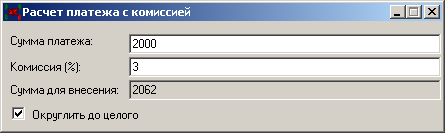
Формула
var paymentWithCommission = payment / (1 - 100 / proc);
где:
payment — необходимая сумма платежа
proc — процент комиссии
Установщик
Бинарник без установки (ZIP)
Межлокалим дальше
Адик ватный
(из классификатора «Эсхатологические мутанты»)
Детская крипота №1. Первые встречи.
Наверное, это были самые первые случаи встречи с неведомым, можно объяснить их и играми с памятью, и чем-то еще, но в раннем детстве помню, что у нас в квартире жили, как минимум, два аномальных существа, а также происходили некоторые аномальные события.
Крыса, со странным именем «Барашика» (ударение на «и»). Это было существо, которое я мог иногда видеть перед сном, в остальное время, оно шебуршило у меня под кроватью. Я спрашивал маму, что это может быть, она отвечала, что это крыса пытается пол прогрызть.
А потом я увидел, как нечто прячется под мою кровать. Настоящих крыс я до этого никогда не видел, поэтому подумал, что так выглядеть крыса и должна, так что страха оно не вызвало.
Выглядело существо как пятиугольник с лапками и крысиной мордочкой с длинными усами, кожа, натянутая между костями «пятиугольника» просвечивала, открывая взгляду губчатую материю внутри тела. Я спросил, как его (ее) зовут, оно ответило: «Барашика, ты меня не бойся». Я переспросил, а почему Барашика? Оно ответило — «ну я же шуршу», и скрылось под кроватью. Звук «к» был скорее чем-то средним, между «к» и «х», так что может быть, оно было Барашихой.
Я еще мелкий у мамы переспрашивал, что такое Барашиха, тогда мама ответила, что это крыса, но теперь она говорит, что и крыс у нас не было.
Потом был «Кирпич», выглядел он как обычный красный кирпич, как будто с завода, но появлялся он или на проигрывателе, на шпинделе, куда насаживают пластинку, либо в случайном месте на «стенке», т.е. на таком комплексе шкафов, который был тогда распространен.
Появляясь, он начинал вертеться вокруг продольной оси, т.е., примерно так:

«Кирпич» ничего не говорил, просто вращался с довольно большой скоростью, но я откуда-то знал, что прикасаться к нему нельзя, вроде как про это сказал папа, но папа, конечно же, когда я его спрашивал в сознательном возрасте, все отрицал.
Теперь о событиях, почему-то очень страшное было не таким страшным с виду, но конкретно меня напугало. Родители отправили меня спать, но я попросил оставить свет в коридоре, я уже почти заснул, но свет резко выключился, причем я слышал щелчок выключателя, однако, одновременно я слышал, что все взрослые на кухне. И в наступившей темноте я увидел силуэт, который был, даже фиг знает, как это описать — темнее тьмы А потом еще что-то протопало по коридору. После этого я заорал и чуть не перепугал до инфаркта родителей. Они включили свет, но ничего не обнаружили, хотя не удивились выключенному выключателю, вроде как норм, они сами его и выключили. Но я не спал и заметил бы, если б кто-то из них прошел по коридору.
Второе событие — это, скорее всего, сонный паралич. Моя кровать стояла в комнате родителей, родители спали на диване, и однажды я проснулся, и увидел высокую черную фигуру, которая склонилась над мамой, которая спала с краю дивана. Фигура, как мне тогда подумалось, увидела, что я проснулся, и отошла к окну. Немного поправила что-то типа длинного балахона, и просто осталась стоять, смотря на вид из окна. А как-то закричать или пошевелиться я не смог. Долгое время последний случай объяснял контактом с неведомым, но, когда прочитал про подобные явления, думаю, это был классический сонный паралич. Но реально стремный.
Такая вот детская крипота.
Фразочка
— Да что за дичь ты несешь?
— Ну что подстрелил, то и несу.
Вакцинация от COVID-19, личный опыт.
Попросили написать, а как мы там с прививками. Я не настолько научен, чтобы всех антипрививочников убивать, и не настолько антинаучен, чтобы отрицать эпидемии и пользу прививок. Но, конечно же, прививаться или нет, моя заметка не обязывает и даже не агитирует. Это просто собственный опыт, который был осуществлен, как по производственной необходимости, так и потому, что я любитель экспериментов, и готов некоторые делать и на себе.
Да, вакцинировался «Спутником-V» (она же Гам-COVID-Вак), причем еще до начала массовой вакцинации, т.к. иначе было никак, надо было ехать. Впрочем да, послушал Латынину, которая посоветовала при первой возможности вакцинироваться «хоть тушкой, хоть чучелком». И из личного опыта, да, кое-кто помер от ковидлы, а кто переболел тяжело, рассказывал, как это погано. Трубка во рту мне не улыбалась.
Итак, первый раз вакцинировался в Карелии. Поскольку, вакцинация тогда для всех еще не проводилось, только для групп риска — пришлось пойти на хитрость. Поддерживаю в этом случае Вербицкого, пора организовывать общество защиты коррупции. Ну ладно, оставим эти мелочи, теперь только про симптомы и сам процесс.
Не употреблял алкоголя перед вакцинацией неделю (тогда было хз, что можно не пить только 3 дня). После укола был небольшой жар и тяжесть в руке, куда был сделан укол, это постепенно распространялось, но примерно через 2 часа спало.
К вечеру было ощущение, что резко ни с того ни с сего начался классический будун — голова тяжелая, подташнивает, и в целом тяжело. Температуру не мерил, лег спать. Уснул нормально, но на второй день проснулся рано, как с бодуна, но с явной температурой. Померил, ну да, самая неприятная по ощущениям, 37,5, а с учетом того, что у меня стабильно низкая, на уровне 35,8-36,1 — вообще противно. Употребил «Ибуклин», температура опустилась. И так еще два раза за день, поднимается, жру «Ибуклин», падает. На третий день все прошло.
Вакцинацию вторым компонентом делал уже в MSK. Первые симптомы все те же (жар в руке и легкая боль в месте укола), но температура на 37,5 поднялась где-то через три часа и уже не снижалась два дня, но сбивалась «Ибуклином». На третий день, опять же все прошло.
Да, прошло достаточное время, чтобы снять титры антител, обязательно поделюсь позже, как этот самый «Спутник-V» отработал.
Но на первый взгляд, работать оно должно. И еще из наблюдений и отзывов знакомых — говорят, пенсионеры прививку переносят почти без побочек. Хотя это может свидетельствовать о том, что она на них хреново работает — попробую уточнить данный вопрос. А так да, прививка противная, в отличии от ежегодной прививки от гриппа или от энцефалита (клещевого).
Плакатов Пэйпердемона бояться не надо, пока я на стороне Латыниной, колитесь хоть западными вакцинами, хоть «Спутником». Шанс пострадать от вакцины гораздо меньше, чем получить трубку в горло от ковидлы.
Пародия на студию Бесогон ТВ
Рыжего сёра Пихалкова. Прислал знакомый.

Кстати, народ, подо что можно старые телефоны приспособить? Идеи есть?
Таки с гетом!
Модель Солнечной системы.
Забавная моделька Солнечной системы с возможностью показывать положение планет на любую дату.

Большой скриншот можно посмотреть по клику
— Отображение положения планет на любую дату, задав точную дату или передвинув специальный элемент управления.
— Возможность «перемотки» Солнечной системы вперед или назад специальным ползунком или клавишами управления курсором ( <--«влево» и «вправо» -->), остановка «перемотки» клавишей «вниз».
— Показ фазы Луны.
— Переключение модели между гелиоцентрической системой Коперника и гео-гелиоцентрической системой Тихо Браге
— Переключение между месяцами года и зодиакальным кругом.
— Приятная музыка (по необходимости), можно использовать программу, как заставку-залипашку.

Скачать
С Mega.nz RAR (SWF + EXE)
Гимн Программистов и другие приключения Пухлого.

О, нашел еще один офигенный старый мультик, «Гимн программистов и другие приключения Пухлого», он тоже был флэшевский. Так что я его обэкзешил, как было описано тут (копия)
Flash умер, да здравствует Flash!
Прислал мне тут товарищ письмо, что не может просмотреть старые мультики во Flash, я думал, что смогу их довольно быстро переконвертировать, но у меня тоже прямо сразу не получилось, т.к. в системе не оказалось соответствующего плеера/плагинов (просто забыл их поставить при установке).
Немного истории. Flash в свое время был практически революционной технологией — на маленькой (даже модемной) скорости прямо в браузере можно было смотреть 2D-мультфильмы или играть в мини-игры. Впрочем, на Flash писались и весьма неплохие проекты типа Punk’s Not Dead (копия), которые работали и в оффлайне. Вообще для простой мини-игры или мультика достаточно было скачать SWF-файл и запускать его в оффлайне с помощью специального плеера от Adobe, разработчика Flash.
Были даже целые сайты и полутекстовые онлайн-RPG, основанные на Flash. Например, когда я учился в универе, то залипал в Бойцовский Клуб
Сама технология Flash сочетала векторную графику, которая не зависит от разрешения, т.е. она может масштабироваться, и простой C-подобный язык программирования Actionscript, который позволял управлять объектами в мультфильме или игре. Порог вхождения во Flash был очень низким, что позволяло рисовать мультики или писать приложения кому угодно. К сожалению, формат был закрытым, и никто не сделал опенсорсную реализацию.
31 декабря индусско-ниггерские обезьяны из компании Adobeblya полностью прекратили мало того, что обновления, так еще и стерли последнюю версию кодека/плеера со своих официальных сайтов. Но все (пока) можно исправить, сейчас расскажу как.
Дело в том, что можно было объединить файл SWF с самим плеером, т.е. к файлу SWF прикреплялся модуль EXE и его можно было запускать без плеера, как приложение Windows, плеер был встроен, примерно как самораспаковывающийся архив. Этим и воспользуемся.
Это, кстати, даже имелось как возможность при разработке во Flash, как опция, предоставленная Adobe, собрать ролик в SWF или EXE.
1. Нам понадобится программа Flash Builder (ссылки в конце заметки). Скачиваем, распаковываем, устанавливаем, запускаем.

2. В верхней части окна напротив поля SWF file нажимаем кнопку Browse (1) и выбираем нужный SWF-файл.
3. Остальные опции (Icon File и Splash Screen File) можно пропустить.
4. В нижнем списке (3) выбираем режим окна Flash-приложения:
— Полный экран (Full Screen)

— Окно без заголовка (Window without title bar)

— Окно с заголовком (Window with title bar)

— Окно с заголовком и кнопкой масштабирования окна (Window with title bar and Maximize Button)

— Окно без рамки (Window without Border). Выглядит также, как и на полный экран, только в окне, так что без картинки 🙂
Рекомендую выбирать режим «Окно с заголовком и кнопкой масштабирования окна (Window with title bar and Maximize Button)«, т.к. он самый удобный. На полный экран ролик может стать незакрываемым, а с кнопкой масштабирования у пользователя останется возможность развернуть ролик на весь экран.
Также рекомендую изменить фон ролика (2) c Transparent Background (прозрачный фон) или Transparent Background with text fix (прозрачный фон с исправлением текста) на Solid Background (непрозрачный фон) и выбрать кнопкой рядом с выпадающим списком (2) цвет из палитры.
Прозрачный фон не дает возможность изменить вид окна (доступен только Full Screen), да и выглядит эта прозрачность довольно противно.
Обычно для роликов следует выбирать черный или белый фон, но иногда приходится экспериментировать. Например, для Padonki in da flash (копия) лучше всего подошел серый фон.
Flash Builder 1.40 с официального сайта
Flash Builder 1.40, копия на Mega.NZ
«Отключите Сервер», пародия на «Задержите поезд» Паука
Отключите сервер кто-то взял и убрал всю цензуру
Ночью из тюрьмы сбежал опасный программист
Нет бесполезно рыдать и стирать свою историю
В кровавом рунете из костей и целого Путина.
Отключите сервер и убейте программиста
Отключите сервер номер шесть шесть шесть
Скорость ужасы страх кошмар и паранойя
Сатанинский провайдер сжег Роскомнадзор
Полная свобода и нет ниче святого
Не убежать тебе, блядь, Путин вор!
Отключите сервер и убейте программиста
Отключите сервер номер шесть шесть шесть
Отключите сервер и убейте программиста
Отключите сервер номер шесть шесть шесть
Отключите сервер и убейте программиста
Отключите сервер номер шесть шесть шесть
Замечание
Гора всегда рождает мышь, ибо мышь живет внутри горы.
ПАДОНКИ in da flash

Прислали абсолютно неполиткорректный мультик, аж 2004 г., созданный неким Дядей Федором с сайта udaff.com, про приключения падонка Падонок и его друга растамана Марли. Причем, по нынешним временам, мульт получился неполиткорректным с обоих сторон, что с западной (в первой серии ЛГБТ-демонстрацию давят бульдозером), что со стороны ГОРФ, бо герои постоянно употребляют РОСКОМНАДЗОР. Также имеется обкуренный колобок, а восьмая серия — не серия, а flash-игрушка, где надо в гей-клубе «КАКУНЕГРАВ» отстреливать посетителей (нечто наподобие известной «Куриной охоты»).

Вроде бы в сборнике нет 4 серии, но ее там могло и изначально не быть (была 3.1).
В общем, такой DIV-трэшачок для подростков, но мне нравится 🙂
Пересобрал оригинальные SWF-ки в EXE, так что смотреть можно в винде, где сдох или вообще не поставлен был Flash-player, который, один хрен блядиадобы удалили с сайта. Хорошо, что у меня все их продукты исключительно ворованные, ну не зря оракул местного разлива — сразу знал, что у анальных проушин воровать надо.
ПАДОНКИ in da flash (RAR: SWF + SWF EXE) с Mega.nz
ПАДОНКИ in da flash (RAR: SWF + SWF EXE) с Google.Drive
Замечательные опечатки
Комар на улице Вязов
